km플레이어 다운로드 방법
예전에는 많은 분들이 윈도우에 기본 설치된 윈도우 미디어나, 곰플레이어 같은 동영상 재생프로그램을 사용했었습니다. 그런데 특정 영상은 재생되지 않는 문제가 있었습니다. 코덱에 대한 문제 등등으로 말이죠. 특히 기본 미디어는 재생목록을 띄울 수 없고 영상 구간 반복 설정 등의 고급기능을 이용할 수 없습니다. 다른 인터페이스도 직관적이지 않아서 많이 불편했지요. 그런 분들은 km플레이어를 다운받아서 사용하세요.

이 동영상 플레이어는 현재 8억번의 다운로드 횟수를 자랑하는 아주 인기있는 동영상 프로그램입니다. 영화나 드라마 등 혹은 영어공부를 할때 구간 설정을 해야할 경우 등에 뛰어난 면모를 보여줍니다. 여러 동영상 확장자와 호환이 잘되어서 웬만하면 영상이 문제없이 열립니다.
윗 내용과 이어서 말씀드리자면, 확장자 뿐만 아니라 다양한 코덱이 내장되어있어 별도의 설치없이도 영상을 문제없이 시청할 수 있습니다. 그렇다면 이 km플레이어를 다운로드 받으려면 어떻게 해야 될까요? 가장 확실한 방법은 역시나 공식 홈페이지에 들어가는 것인데요.

포털사이트에서 검색해서 나오는 카페글과 사이트에 업로드 되어있는 파일은 악성코드가 섞여있을 수도 있습니다. 그래서 신뢰할 수 있는 곳에서 다운받는 것이 좋은데, 그게 바로 공식 사이트이지요.
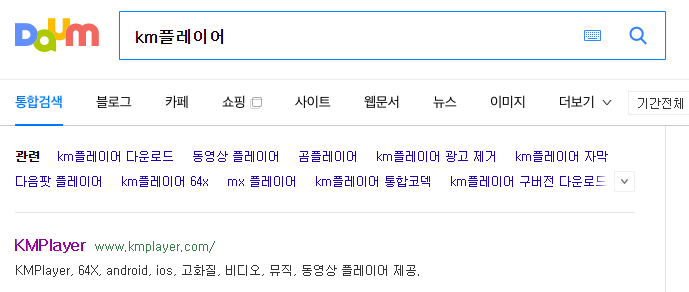

따라서 다음, 구글과 같은 포털사이트에서 km플레이어를 검색해서 접속하면 되는데요. 잘 모르시는 분들을 위해서 아래에 링크를 남겨두었습니다. 클릭하셔서 들어가보세요.

이렇게 들어가서 사이트에 접속하면 상단 배너에 PC라고 적혀져 있는 버튼 두가지가 있습니다. 자신의 윈도우 운영체제에 맞는 것을 받으셔야 합니다.


운영체제 비트수를 확인하는 방법은 어렵지 않은데요. 내 컴퓨터(내 PC)에 오른쪽 클릭하면 속성 항목이 있습니다. 그것을 눌러주면 시스템 종류에 몇비트 운영체제인지 나와있습니다.
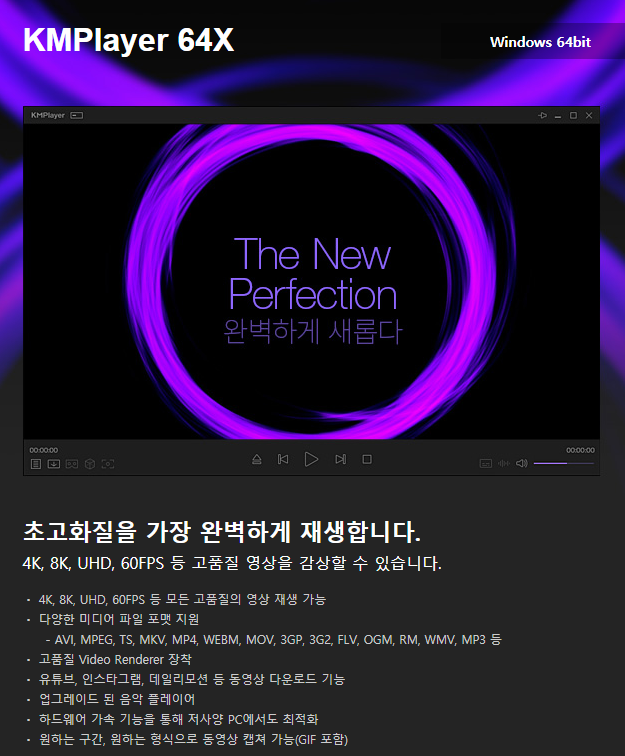

km플레이어 공식 홈페이지에서는 64비트 버전과 32비트 버전의 차이를 다음과 같이 설명하고 있습니다. 64비트 플레이어가 좀 더 많은 기능을 이용할 수 있지만, 운영체제가 32비트 이신 분들은 32비트로 설치해주셔야 합니다.
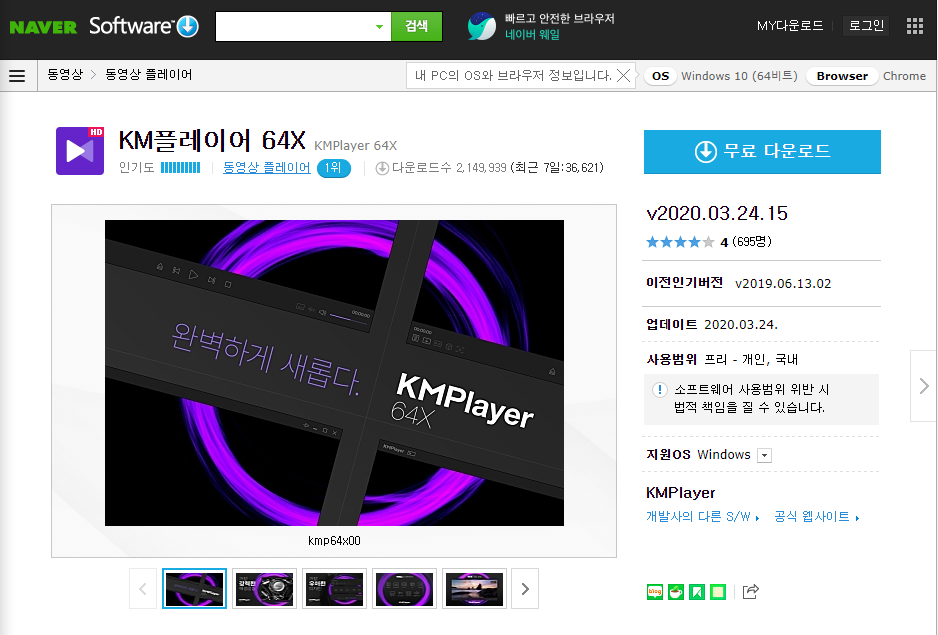
배너에 있는 다운로드를 클릭하면 네이버 소프트웨어 자료실로 들어가게 됩니다. 저는 64비트 버전을 다운로드 받았는데, 여기서 파일 제목을 보면 KM플레이어 64X라고 적혀있는게 보입니다. 이제 무료다운로드를 눌러주시면 됩니다.

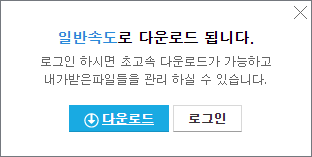

km플레이어 다운로드 파일의 용량은 48.3MB입니다. 일반속도로 다운로드 되기 때문에 속도가 빠르진 않지만 용량이 작아서 1~2분 내외로 완료됩니다.

저장된 폴더를 찾아서 관리자 권한으로 실행을 눌러서 인스톨 파일을 실행해주세요. 그냥 깔때보다 자잘한 오류들이 적습니다.
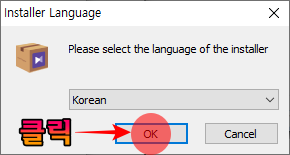
언어를 korean으로 기본 선택되있는 것을 건들지 마시고 OK를 눌리면 설치가 시작됩니다.
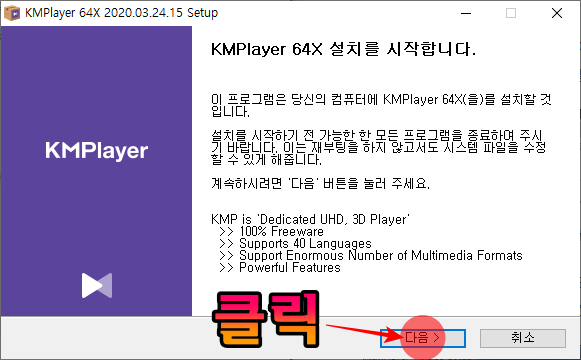

크게 유의할 부분은 없고 사용권 계약에 대한 내용을 읽어보셔도 좋고 안 읽고 그냥 동의함을 눌려서 넘어가도 됩니다.
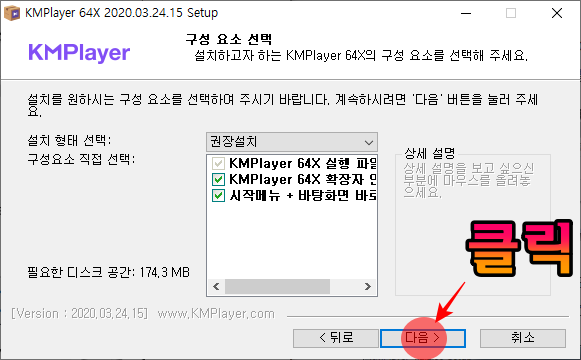
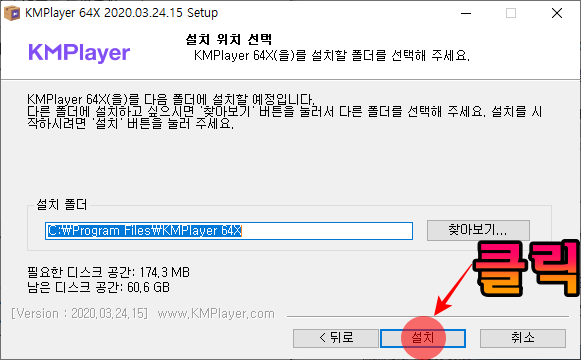
구성 요소 선택하는 부분에서는 다른건 건드리지말고 시작메뉴와 바탕화면에 바로가기 생긴다는 부분은 취향따라 선택 해제 하시고 다음을 눌리시면 됩니다. 생각외로 설치용량이 꽤 큰데요. 174.3MB나 됩니다. 따라서 C드라이브에 용량이 부족하신 분은 찾아보기 버튼을 클릭해 D드라이브에 깔아도 됩니다.


이번에는 네이버소프트웨어 자료실에서 인스톨파일 다운로드 받을 때 보다 훨씬 빠르게 진행이 됩니다. 1분도 안걸리는 속도로 다운로드가 진행됩니다. 이제 마침을 눌리면 KM 플레이어가 실행이 됩니다.

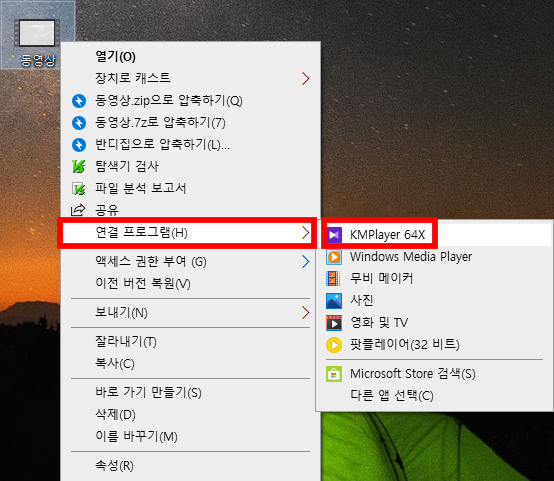
이렇게 km플레이어 다운로드에 대해서 알아보았는데요. 정말 쉽게 설치가 가능하지요? 이제 어떤 동영상을 KM플레이어로 열때는 기본 미디어로 설정하시거나 혹은 동영상 파일 위에 오른쪽 클릭 후 연결 프로그램에서 kmplayer를 선택해 주면 해당 플레이어로 영상이 열리게 됩니다.








최근댓글